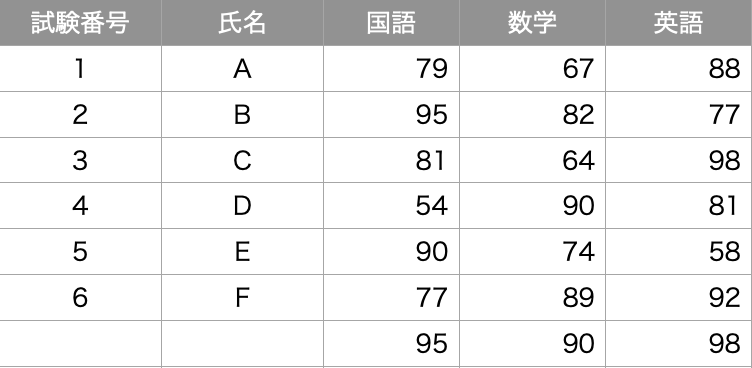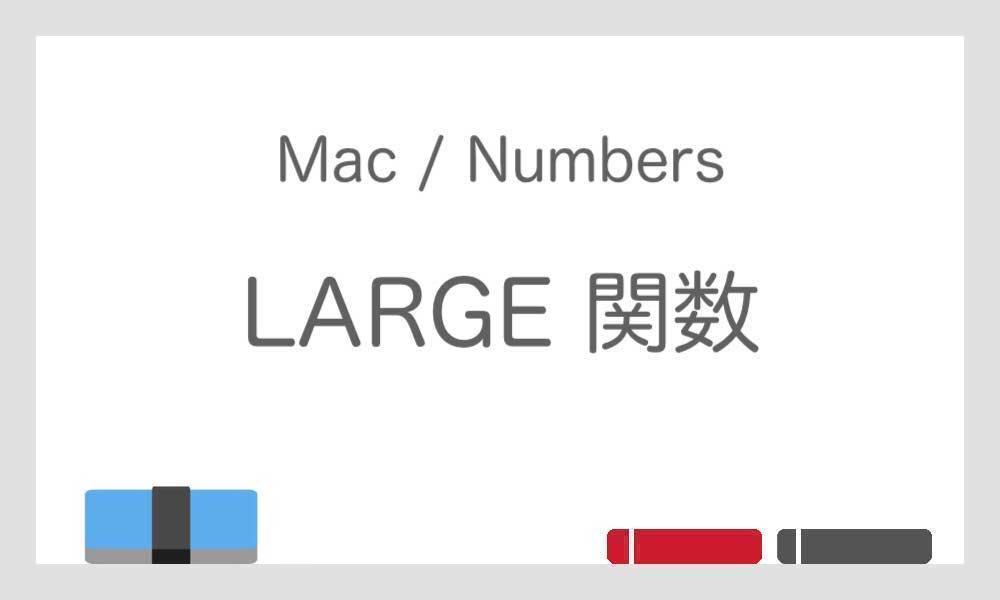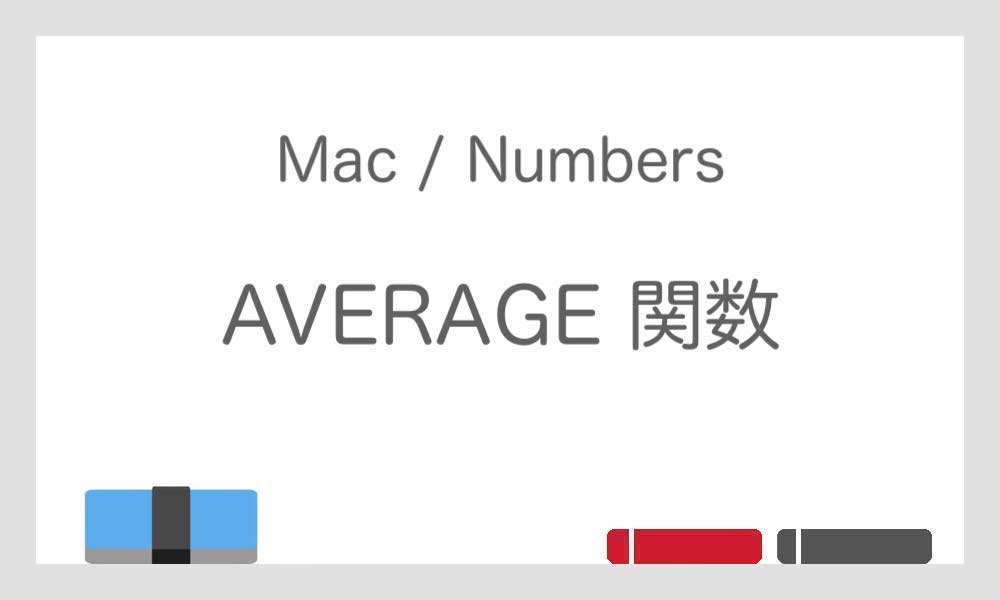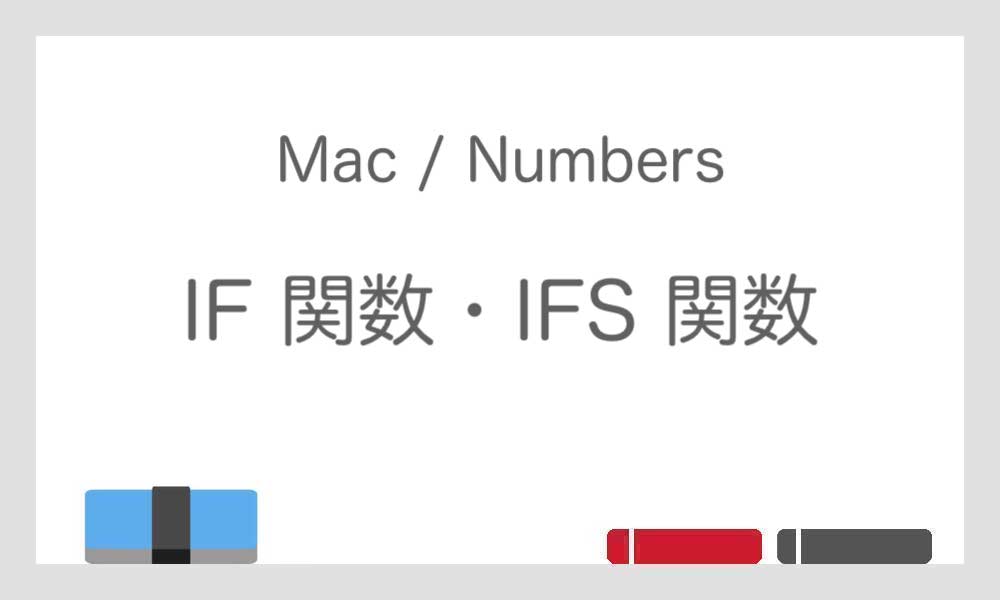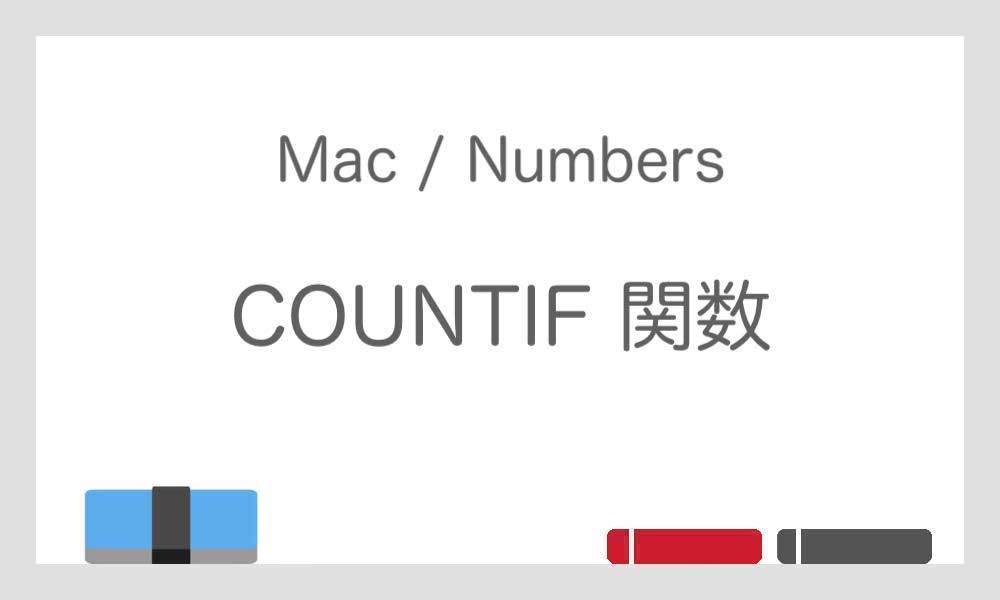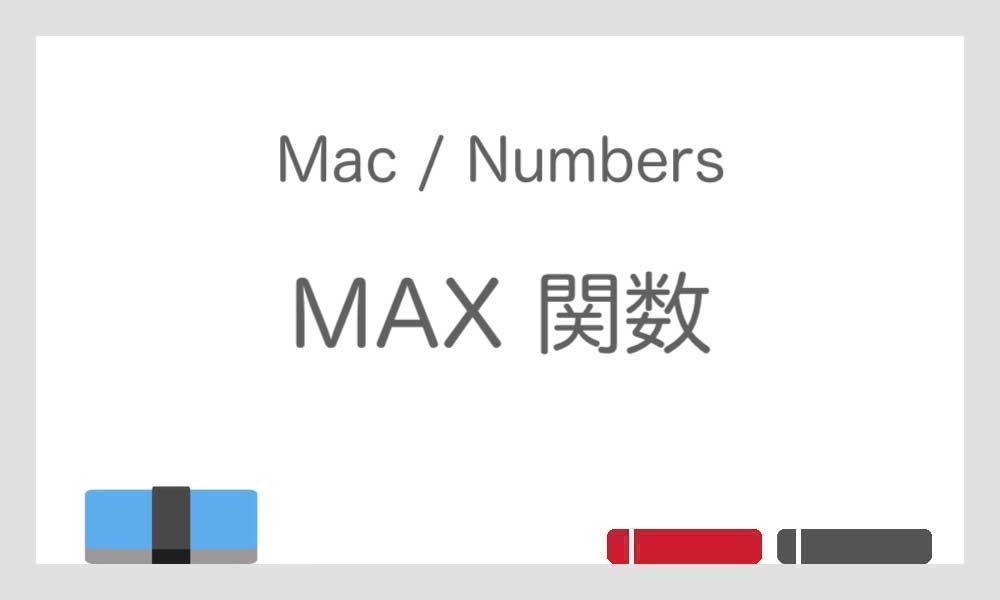
今回は、指定した数値やセル範囲の最大値を求める MAX 関数の基本的な使い方を学習していきましょう。
なお、当サイトでは Excel ではなく Numbers を使って解説しています。
目次
MAX 関数
MAX 関数は、指定した範囲の数値の最大値を返す関数です。
例えば最高点や最高額などを確認したりすることが出来ます。
MAX 関数の式の確認
MAX 関数は、セル範囲「値」を指定して最大値を返します。2つ目以降の最大値を求める数値を追加して指定することも出来ます。
= MAX ( 値1 [, 値2 ] . . . )

MAX 関数を書く
ここでは、3教科ごとの最高点を求めるように設定してみましょう。
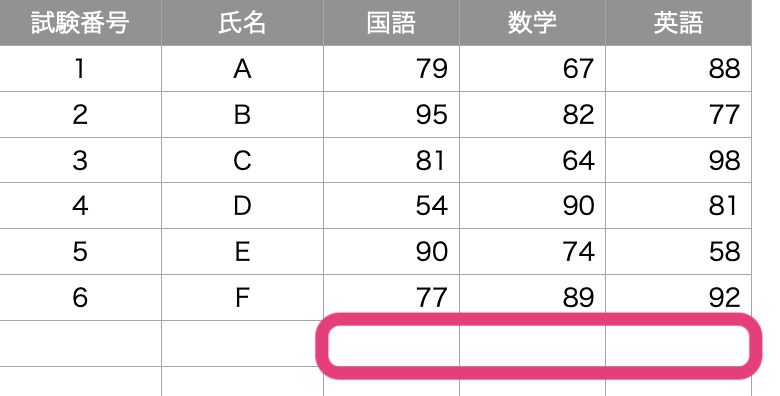
Step 1
セルにカーソルを合わせ、「= MAX」と入力するか、「挿入」メニューから「新規数式」を選択します。

「統計」から MAX を選択するか、検索窓に「MAX」と入力しても探すことが出来ます。「関数を挿入」をクリックします。
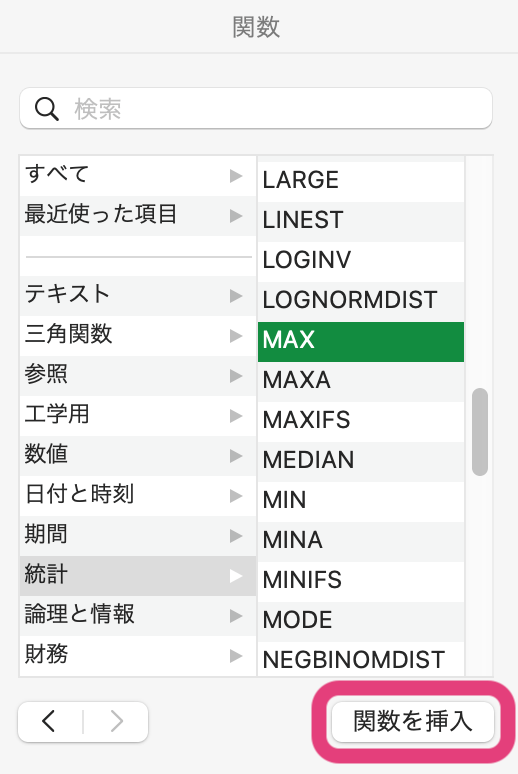
Step 2
「値」に最高点を求めたい範囲のセルを指定します。
= MAX ( C2:C7 )
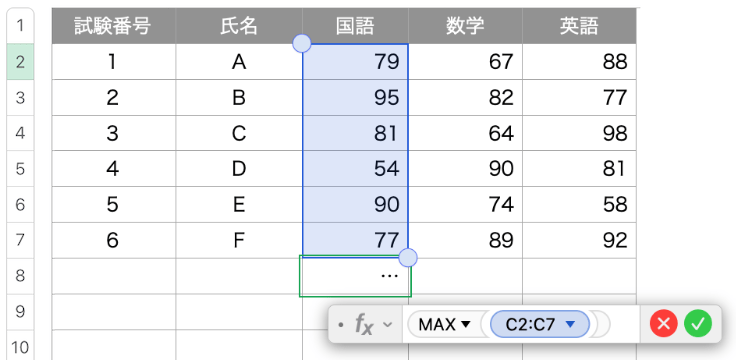
Step 3
Enter を押して式を反映させたら、黄色のハンドルを下にドラッグしてセルを自動入力させます。
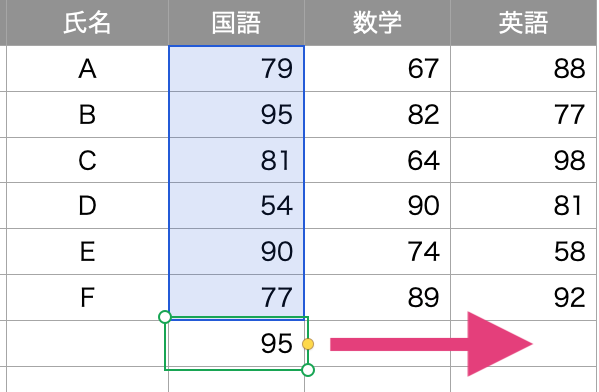
入力結果
指定した条件の通りになっているか確認しましょう。